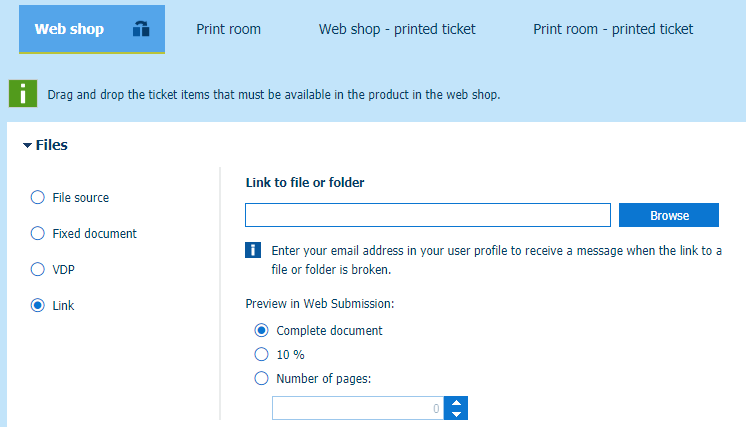O PRISMAdirect pode funcionar como um serviço de alojamento de ficheiros. Pode configurar uma pasta que contém ficheiros e subpastas. A pasta tem de existir no sistema de ficheiros do servidor do PRISMAdirect. Ou pode utilizar uma pasta numa partilha de rede acessível no servidor.
Quando o cliente cria uma encomenda, pode procurar a pasta e selecionar um ficheiro.
Tem de configurar a pasta que contém ficheiros passíveis de ligação na área de trabalho [Configuração]:
Configurar a ligação de um ficheiro ou pasta
É necessário configurar os produtos na área de trabalho do [Editor de produtos e encomendas]:
Ative a opção [Ligação] para um ou mais produtos
Clique em [Sistema] - [Conectividade] - [Pasta para ficheiros associáveis].
[Configurar a pasta que contém ficheiros associáveis]
Clique na barra de [Pasta para ficheiros associáveis]. A barra é expandida e pode introduzir o caminho para a pasta que contém ficheiros passíveis de ligação.
A pasta pode conter ficheiros e subpastas. A pasta tem de existir no sistema de ficheiros do servidor do PRISMAdirect. Ou pode utilizar uma pasta numa partilha de rede acessível no servidor. De notar que o caminho para a pasta só é validado quando é definido no servidor. Pode verificar se o caminho da pasta escrito está correto no ficheiros de registos "JobDataDispatcher.log", consulte Analisar ficheiros de registo e ver os serviços que registam informações.
O cliente apenas pode selecionar um ficheiro na pasta definida ou nas respetivas subpastas. O cliente não pode aceder ao resto do sistema de ficheiros.
Clique em [Guardar].
Ative a opção [Ligação] para cada produto para o qual pretende disponibilizar uma ligação a um ficheiro ou pasta.
Abra o [Editor de produtos e encomendas] e clique em [Produtos].
Selecione um produto para o qual pretende autorizar a ligação a um ficheiro ou pasta.
Clique no painel [Definições detalhadas do produto].
Ative a opção [Ligação] na secção [Ficheiros]. A secção [Ficheiros] está disponível na vista [Loja na Web].
Clique em [Procurar]. Clique no ícone "mais" para selecionar um ficheiro ou uma pasta. O ícone aparece quando se posiciona o ponteiro do rato sobre o item. A pasta tem de ser configurada na área de trabalho [Configuração].
Quando atribui uma ligação para uma pasta, o cliente tem de selecionar um ficheiro da pasta antes de submeter a encomenda. Quando atribui uma ligação para um ficheiro, o ficheiro é adicionado à encomenda automaticamente quando o cliente envia a encomenda.
Clique em [OK] e em [Guardar].
Repita este procedimento para todos os produtos para aos quais pretende disponibilizar uma ligação para um ficheiro ou pasta.
Clique no ícone [Publicar] no separador da área de trabalho do [Editor de produtos e encomendas] ou [Editor de loja web].
A publicação das alterações que efetuou ao servidor do PRISMAdirect pode demorar algum tempo. A barra de estado indica a evolução da operação.